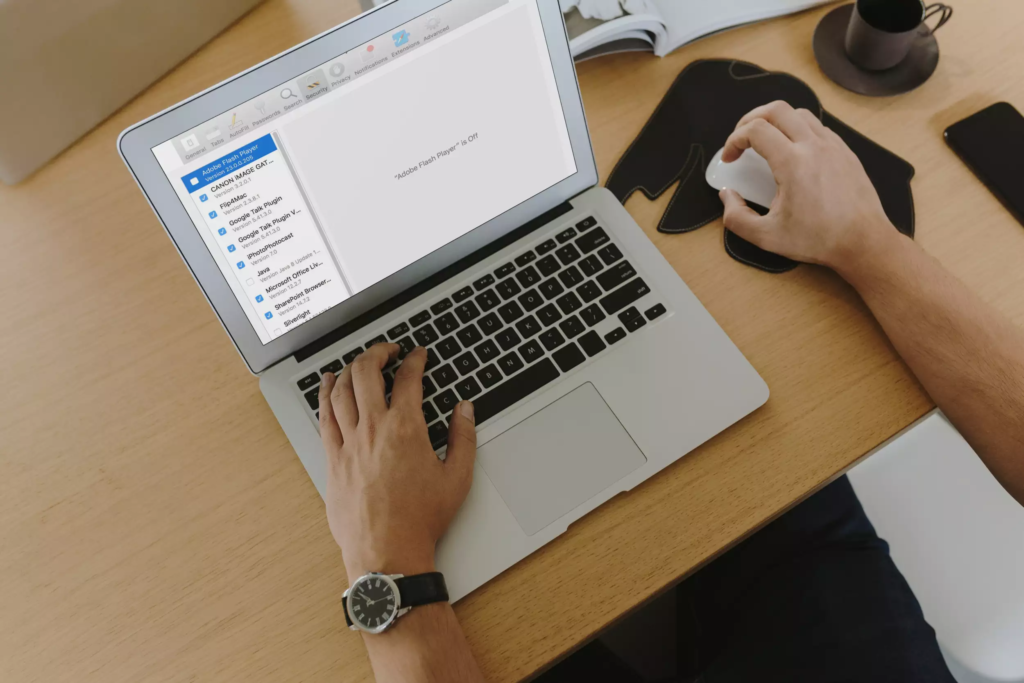O cursor é a principal maneira de interagir com a tela do seu Mac. Se a velocidade do cursor for muito lenta ou muito rápida, isso pode prejudicar sua experiência. Veja como alterar a velocidade de rastreamento do trackpad e do mouse no Mac.
O macOS possui controles de velocidade de rastreamento independentes para o trackpad e o mouse. Abordaremos os dois métodos abaixo.
No Trackpad interno do Macbook
Quando você o configura pela primeira vez, o trackpad embutido no MacBook pode parecer um pouco lento. Você pode aumentar ou diminuir a velocidade de rastreamento do trackpad nas Preferências do Sistema.
- Para começar, clique no ícone da Apple no canto superior esquerdo da tela e escolha a opção “Preferências do Sistema”.
- Em seguida, vá para a seção “Trackpad”.
- Aqui, mude para a guia “Apontar e clicar” na parte superior e use o controle deslizante na seção “Velocidade de rastreamento” para aumentar ou diminuir a velocidade de rastreamento.
Por padrão, a velocidade de rastreamento é definida para o nível 4, mas você pode levá-la até o nível 10.
Alterar velocidade do mouse no Mac
Quando você usa um mouse externo com seu Mac (pode ser o Magic Mouse ou um mouse de terceiros. ), você pode achar que a velocidade de rastreamento é bastante lenta.
Você pode aumentar isso nas Preferências do Sistema.

- Primeiro, conecte o mouse ao Mac usando Bluetooth ou USB. Em seguida, clique no ícone da Apple no canto superior esquerdo da tela e escolha a opção “Preferências do Sistema”.
- Aqui, vá para a seção “Mouse”.
- Na guia “Apontar e clicar”, use o controle deslizante na seção “Velocidade de rastreamento” para aumentar ou diminuir a velocidade de rastreamento do mouse.